※今回レビューする「Airbar」サイズを間違っております、、、
こんにちはタロウです。
今日紹介するのはこの棒です。

一見何の変哲もないこの棒ですが、、、
2020年最も驚かされたガジェットでした(まだ2月だけど)
Airbarがあればパソコンが○○に!
この棒をパソコンに
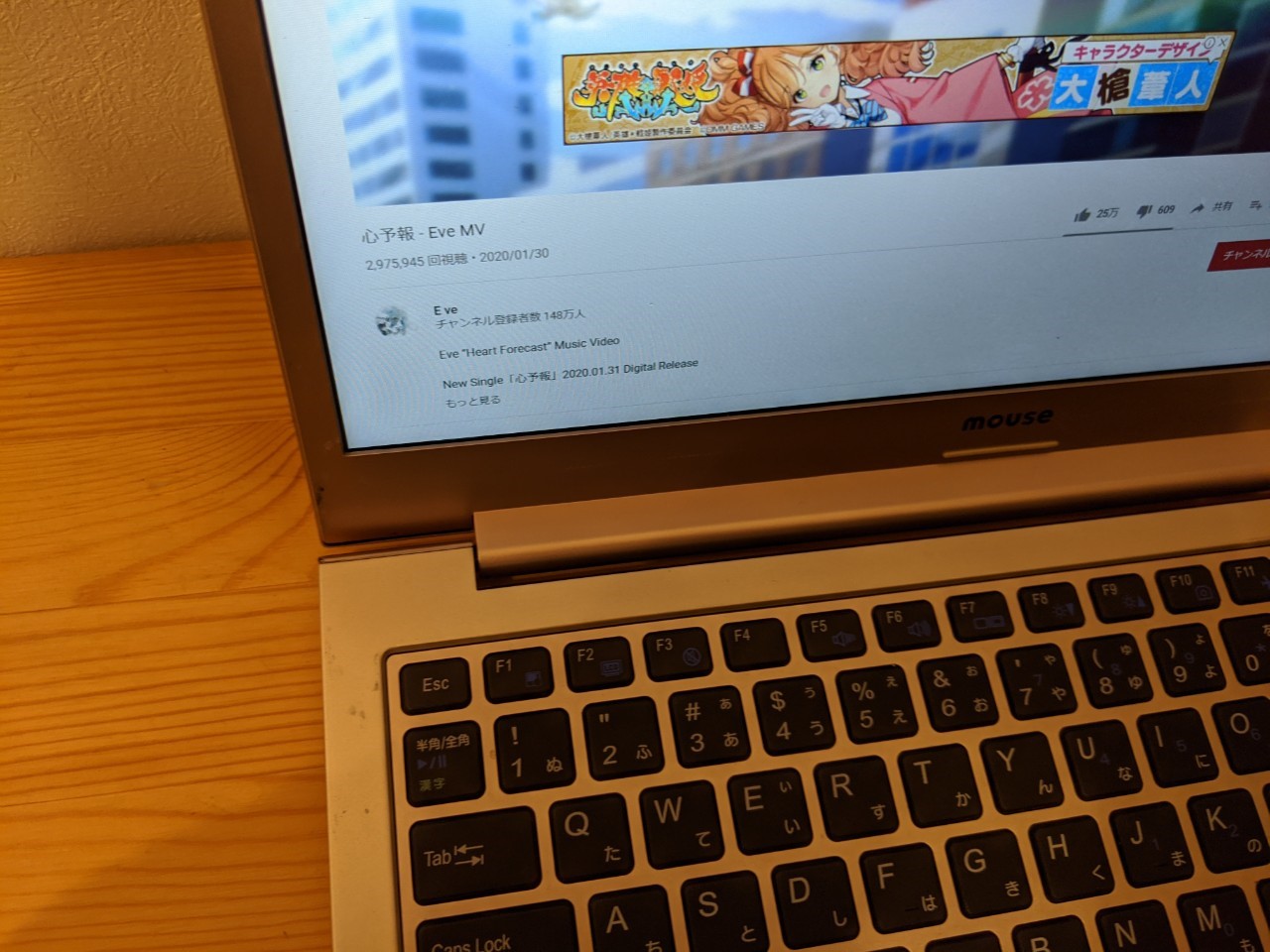
\ぺちっ/

っと置くだけで、
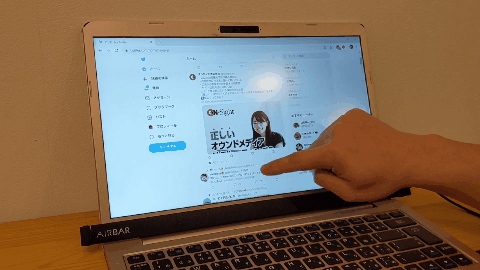
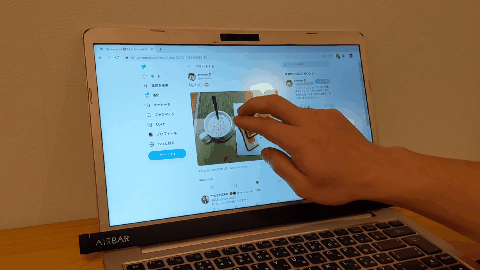
パソコンがタッチパネル式になります!!!!
どんだけ~~!!!
どういうこと~~~!!!
これマジで理屈がわからないのですが、これがめちゃくちゃ反応が良くて
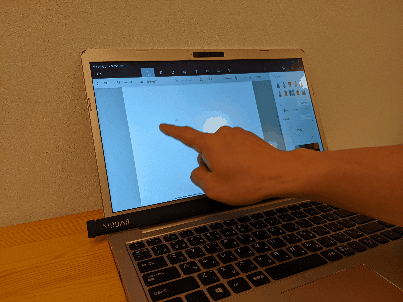
イラストとかも描けるようになるんですよね。上の写真の文字もAirbarと指で書きました!
注意
イラストは描けるようになりますが、画力は手に入りません
今回は手で書きましたが、鉛筆やペンでも反応します。すげえ。(画面の傷には気を付けてください)
取付方法が簡単すぎる
取付方法はめちゃくちゃ簡単
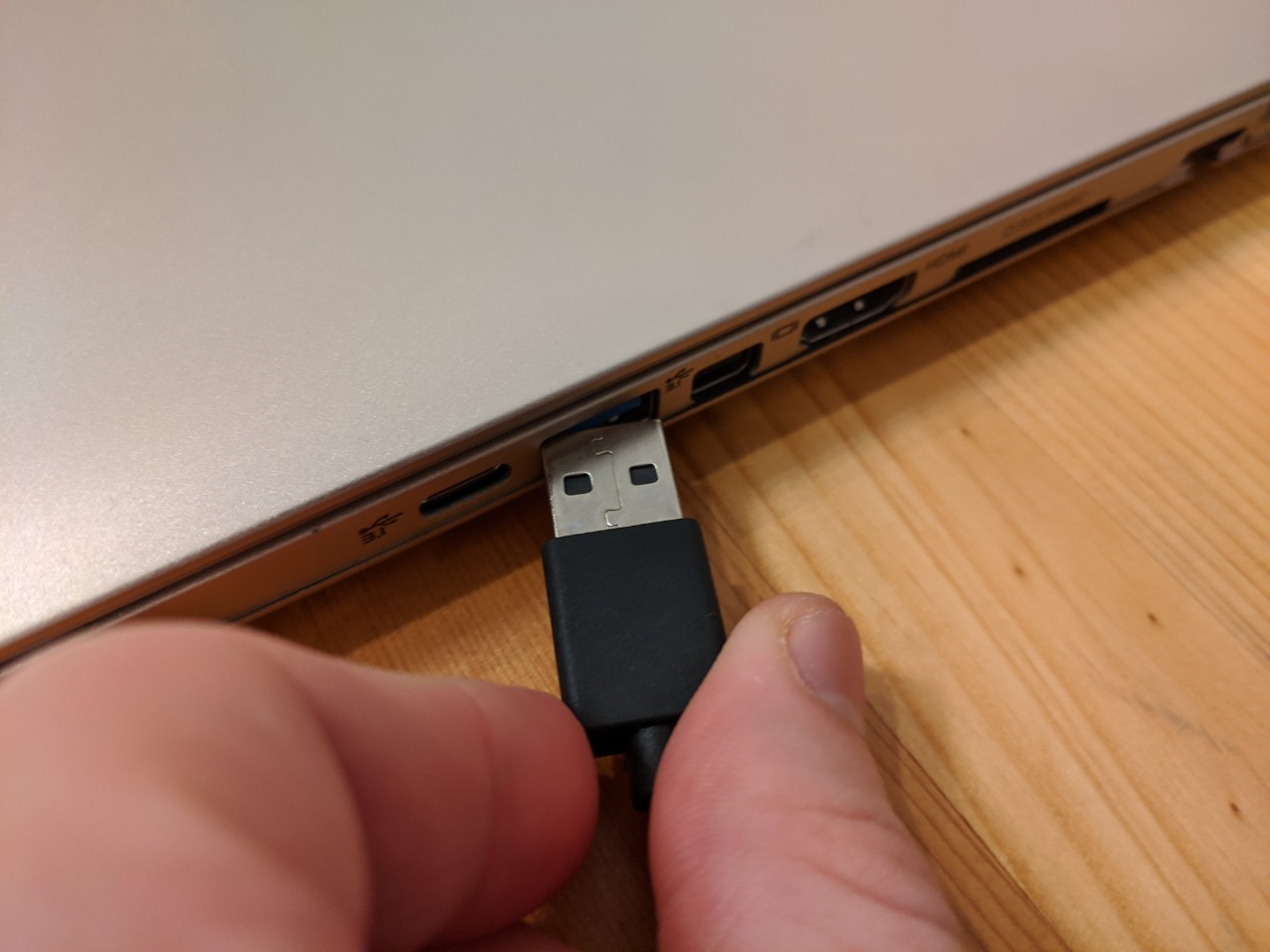
USBを挿して、パソコンの画面の下の部分にAirbarを張り付けるだけ、
設定とかあるのかと思ったらなんもないんですよね。簡単すぎワロタ。
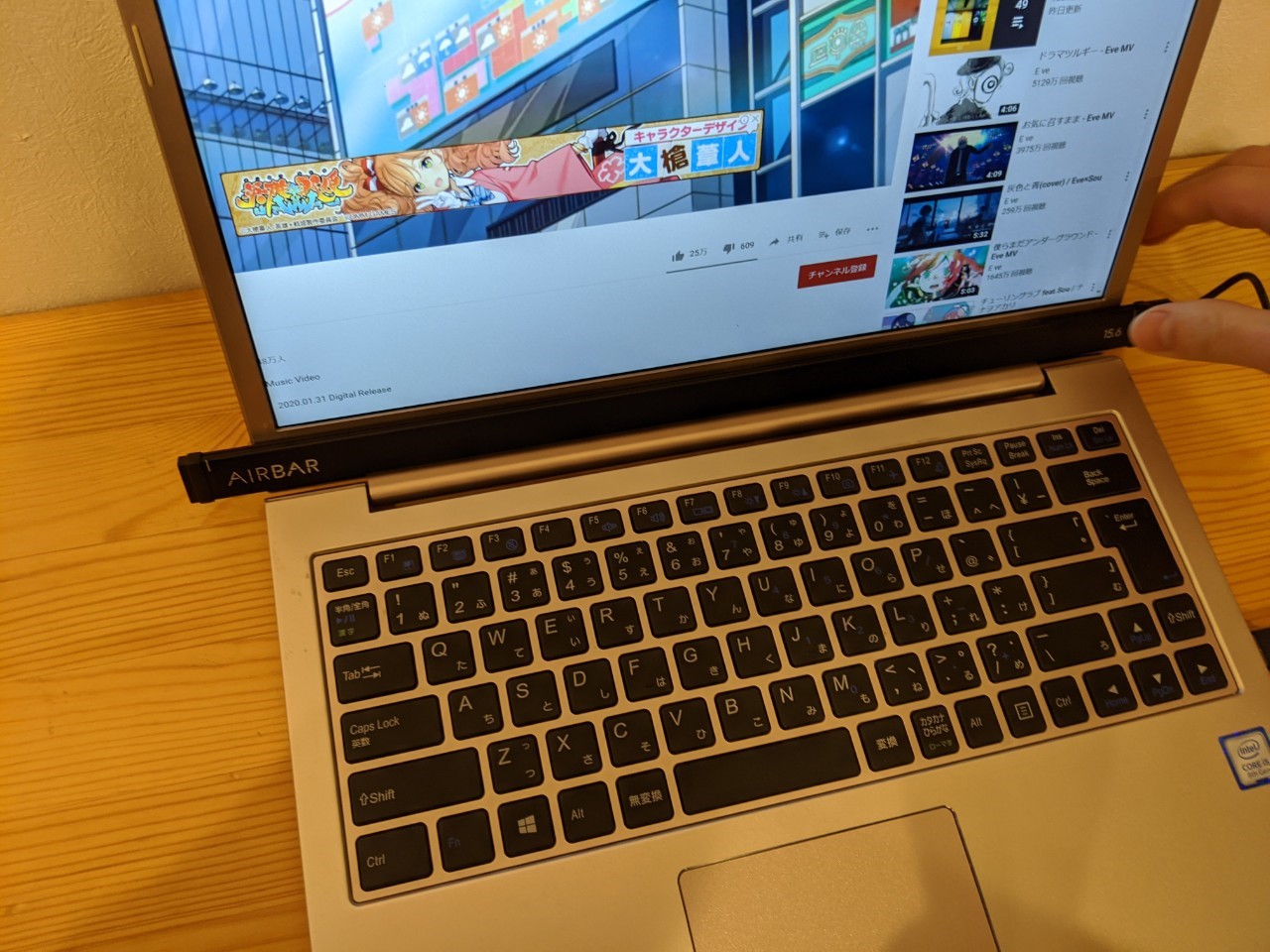
ちなみに画面から棒がはみ出ていますが、これは僕のパソコンが14インチなのに15.6インチのAirbarを買うというチンパンジーだったからです。
購入する際にしっかり確認できる人間の皆さんなら、しっかりパソコンのサイズに合いますので安心してください。
Airbarにはマグネットが付いているので、パソコンに専用の薄い金属を張り付ければピタッと張り付いて

使用中にAirbarがずれることはありません。
注意点
反応も良く、値段もお手軽(1.2万円)なAirbarですが、注意点として、
1.Macには対応していない
2.Airbarを取り付けるとノートパソコンを閉じることができなくなる
という点です。
Macに対応していないとうたいながら使ってみたら意外と使えるという商品もあるので、実際にMacでも利用したのですが、うんともすんともいいませんでした。Macでも使う方法はなんかありそうなんですが、デフォルトのえげつない反応の良さ・制度の高さが死んでしまいそうなので、Macの方はあきらめたほうが良いですね。
また、専用の持ち運び袋はあるのですが、ノートパソコンで使用するので、閉じるたびに取り外し、開くたびに取り付けることを考えると持っていくのを忘れてしまいそうな気がしますね~。
でも現状で気になる点はこれくらいでした。
まとめ 1.2万円でこの機能はヤバい
まあ、ぶっちゃけこれが必要になる人って結構少ないと思うんですよね。
絵を描きたい人だったら、iPadを買っているだろうし、おすすめできるとしたら
- 絵を描き始めたいが、機材を持っていない
- 手軽にデジタルでのイラスト環境を作りたい
という人ですね。
この記事を書いてて思いましたが、ブロガーとかで少し説明の画像に説明を描き込みたいという人とかにはめちゃくちゃいい気がします!

こんな感じの書き込みが簡単に!!
ちょっとだけ説明を書き足したい時ってあるんですよね。
実用性もさることながら、1.2万円でこの感動はなかなかすごいですね。
たくさんガジェットを買っているとだんだん金額に応じた衝撃を想像してしまうんですが、かなり感動しました(笑)
1.5万円でロボット掃除機が買えた時並みの感動。
今までなかった機能とか、新しい種類のガジェットと出会うのって感動しますよね。
というわけで、
「手軽に絵を描きたい」「説明資料を描き込みたい」という人にはおススメのガジェットAirbarでした!







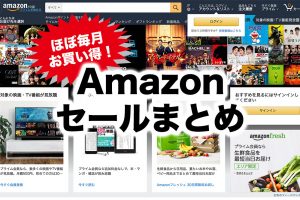














[…] パソコンをタッチディスプレイに変える魔法の棒「Airbar」レビュー […]